CORRIGIR: Windows 10/11 desliga em vez de hibernar/dormir
 Para conservar energia, muitas vezes colocamos nossos computadores em modo de Suspensão ou Hibernação.
Para conservar energia, muitas vezes colocamos nossos computadores em modo de Suspensão ou Hibernação.
Usuários relataram que seus computadores estão desligando após despertá-los do modo de Hibernação, então vamos tentar corrigir isso hoje.
A Hibernação é uma das melhores maneiras de salvar seu trabalho e conservar energia, pois não requer qualquer consumo de energia.
Isso significa que você pode colocar seu computador em Hibernação, desconectá-lo completamente e conectá-lo quando quiser e continuar de onde parou.
Embora o despertar da Hibernação seja um pouco mais lento do que o despertar do modo de Suspensão, ele preservará seus dados indefinidamente enquanto não requer nenhuma energia para fazê-lo.
Como você pode ver, a Hibernação é bastante útil e muitos usuários do Windows 10 a estão utilizando, mas foi relatado que seus computadores desligariam inesperadamente após acordar da Hibernação.
Isso pode causar alguns inconvenientes, ou em alguns casos, fazer você perder seus dados, mas há um jeito de corrigir isso no Windows 10.
O desligamento inesperado após a hibernação pode interromper seu trabalho, então é importante corrigir esse problema. Falando sobre esse problema, aqui estão alguns problemas semelhantes que os usuários relataram:
- Desligamento inesperado Windows 7, 10 – Este erro pode aparecer em outras versões do Windows, mas mesmo se você não estiver usando o Windows 10, ainda deve ser capaz de aplicar quase todas as nossas soluções.
- Desligamento inesperado evento id 41, 6008 – Às vezes, esse problema pode vir com uma mensagem de erro. Para corrigir o problema, você pode ter que alterar suas configurações de energia.
- Desligamento inesperado devido à tela azul – Muitos usuários relataram que um desligamento inesperado foi seguido por uma tela azul. Normalmente, isso é um problema relacionado ao driver, e para corrigir, você deve encontrar e remover o driver problemático.
- Desligamento inesperado após dormir, reiniciar – Desligamentos podem ocorrer em outras situações, mas você deve conseguir solucionar o problema usando uma de nossas soluções.
O que fazer se o PC continuar desligando quando estiver em hibernação?
1. Alterar como a hibernação funciona
- Pressione Tecla Windows + X para abrir o menu Win + X. Agora selecione Prompt de Comando(Admin) na lista. Você também pode usar PowerShell(Admin), se preferir.
- Quando o Prompt de Comando iniciar, digite o seguinte no Prompt de Comando e pressione Enter para executá-lo:
bcdedit -enum all
-
Agora você deve procurar pela linha Retomar da Hibernação na saída. Deve parecer algo como isto: Retomar de
Hibernar---------------------identificador {3d8d3081-33ac-11dc-9a41-806e6f6e6963}dispositivo partição=C:caminho Windowssystem32winresume.exedescriçãoherança {resumeloadersettings}arquivo dispositivo partição=C:caminho hiberfil.syspae Simopçãodebuginiciada Não - Agora, você precisa copiar o valor do identificador da etapa anterior. No nosso caso, foi {3d8d3081-33ac-11dc-9a41-806e6f6e6963}, mas será diferente em seu computador.
- Agora execute o seguinte comando no Prompt de Comando
- bcdedit /deletevalue {3d8d3081-33ac-11dc-9a41-806e6f6e6963} inherit
Claro, lembre-se de usar o valor do identificador que você obteve na Etapa 3. Após executar esse comando, a Hibernação deve funcionar sem problemas.
2. Desinstalar o driver de rede
- Abra o Gerenciador de Dispositivos.
- Quando o Gerenciador de Dispositivos abrir, localize seu adaptador de rede, clique com o botão direito e escolha Desinstalar dispositivo.
- Quando a caixa de diálogo de confirmação aparecer, marque Remover software do driver para este dispositivo, se disponível. Agora clique em Desinstalar.
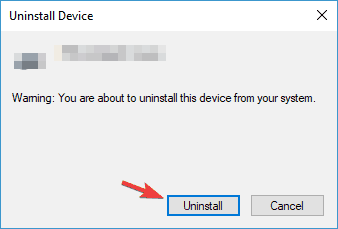
- Após remover o driver, clique no ícone Verificar se há alterações de hardware.
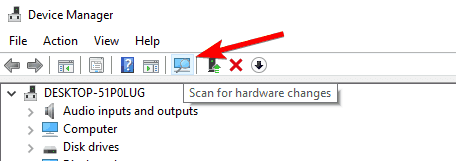
- O Windows agora instalará o driver padrão.
Como mencionamos brevemente em uma de nossas soluções anteriores, seus drivers podem às vezes causar desligamentos inesperados após a hibernação.
Vários usuários relataram que seu driver de rede causou o problema.
Vale também mencionar que outros drivers, como Intel(R) Management Engine Interface, podem causar esse problema também.
Para corrigir, é aconselhável desinstalar seu driver de rede. Isso é bastante simples de fazer, e você pode fazer seguindo os passos acima.
Após instalar o driver padrão, o problema deve ser resolvido. Para manter seu sistema funcionando suavemente, é sempre recomendado baixar e instalar o driver mais recente.
Você pode baixar o driver mais recente diretamente do site do fabricante. Baixar os drivers manualmente pode ser uma tarefa difícil, especialmente se você não souber o modelo exato do seu dispositivo.
No entanto, você pode usar ferramentas de terceiros para atualizar automaticamente todos os seus drivers com apenas um clique.
Software de atualização de drivers verifica seu PC em busca de drivers desatualizados e instala automaticamente a versão mais recente do driver que é adequada para seu hardware específico.
3. Alterar as configurações de energia
- Pressione Tecla Windows + S e digite configurações de energia. Selecione Configurações de energia e suspensão na lista.
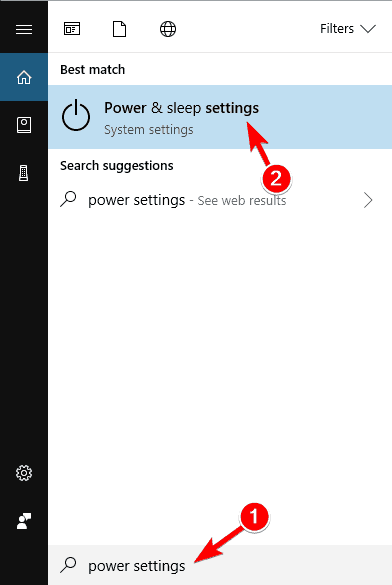
- O Aplicativo de Configurações aparecerá agora. Navegue até Configurações de energia adicionais na categoria Configurações relacionadas.
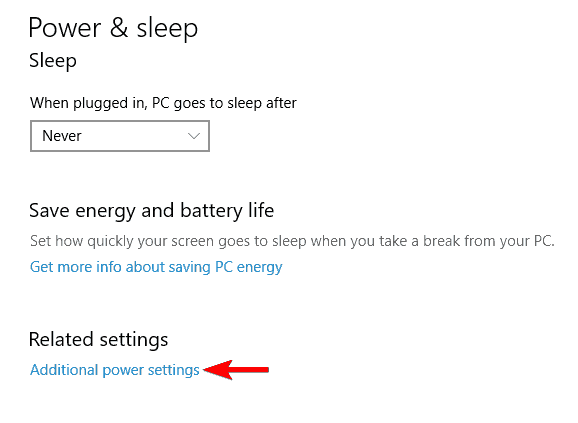
- Agora você deve ver todos os planos de energia em seu PC. Localize seu plano de energia e clique em Alterar configurações do plano ao lado dele.
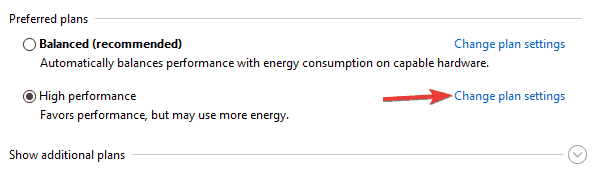
- Clique em Alterar configurações avançadas de energia.
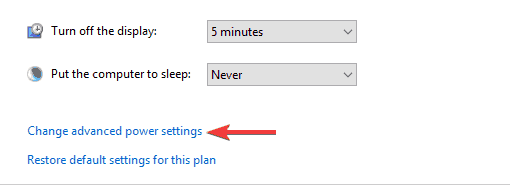
- Expanda a categoria Disco rígido e defina Desligar o disco rígido após para 0 minutos. Agora clique em Aplicar e OK para salvar as alterações.
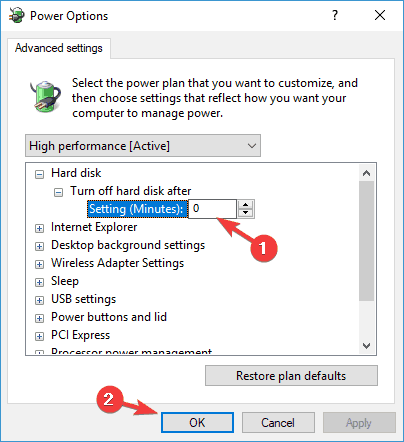
Se você está recebendo um desligamento inesperado após a hibernação, o problema pode ser suas configurações do plano de energia.
De acordo com os usuários, seu disco rígido estava configurado para desligar automaticamente após ficar inativo por algum tempo, e parece que essa configuração causou o desligamento inesperado.
No entanto, você pode corrigir esse problema fazendo algumas alterações em seu plano de energia. Para isso, basta seguir os passos acima.
Após fazer essas alterações, o problema com desligamentos inesperados deve ser completamente resolvido.
Alguns usuários sugerem definir o valor para 2180 minutos, ou qualquer outro valor alto, então você também pode tentar isso.
4. Remover o software e os drivers MotionJoy
Alguns usuários estão usando seu controle do PlayStation em seu PC via software MotionJoy.
Este é um software de terceiros e, embora permita que você use um controle PS3 no seu PC, às vezes pode causar o desligamento inesperado após a hibernação.
Para corrigir esse problema, os usuários sugerem remover o driver e o software MotionJoy do seu PC. Isso é relativamente simples de fazer, e você pode fazer isso diretamente do Aplicativo de Configurações.
No entanto, devemos mencionar que este método, embora simples, nem sempre é o mais eficaz.
Às vezes, certos aplicativos podem deixar arquivos ou entradas de registro após serem removidos, e esses arquivos ainda podem fazer esse problema ocorrer.
Se você deseja remover completamente um aplicativo juntamente com todos os arquivos e entradas de registro, sugerimos usar uma ferramenta de desinstalação.
5. Impedir que seu PC desligue os dispositivos USB para economizar energia
- Pressione Tecla Windows + X e escolha Gerenciador de Dispositivos na lista.
- Quando o Gerenciador de Dispositivos abrir, localize seu mouse na lista de dispositivos e clique duas vezes nele.
- Vá para a guia Gerenciamento de Energia. Certifique-se de que a opção Permitir que o computador desligue este dispositivo para economizar energia esteja desativada. Agora clique em OK para salvar as alterações.
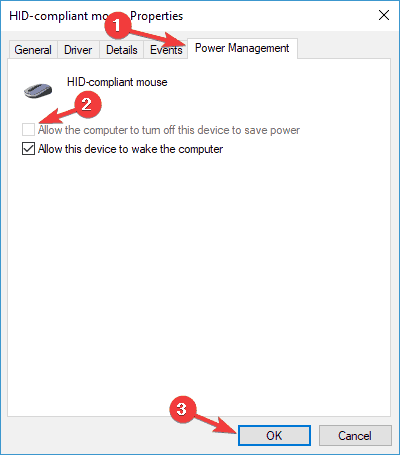
Às vezes, desligamentos inesperados podem ocorrer após a hibernação devido aos seus dispositivos USB. Seu PC desligará alguns dispositivos USB não utilizados para economizar energia.
Esse é o comportamento padrão, mas isso pode causar problemas. No entanto, para corrigir o problema com desligamentos inesperados, você só precisa desativar esse recurso para seus dispositivos USB.
Após fazer essas alterações, verifique se o problema ainda está lá. Lembre-se de que outros dispositivos USB ou até mesmo dispositivos como teclados e monitores podem causar esse problema.
Portanto, repita essas etapas para quantos mais dispositivos puder. Alguns usuários sugerem desmarcar Permitir que este dispositivo desperte o computador.
Portanto, você pode querer tentar desativar essa opção também e verificar se funciona.
6. Usar planos de energia padrão
O Windows é bastante personalizável e, como tal, permite que você ajuste seus planos de energia. No entanto, às vezes, planos de energia não padrão podem causar um desligamento inesperado.
Para corrigir o problema, os usuários sugerem usar planos de energia padrão.
Para mudar seu plano de energia, basta seguir as instruções da Solução 3 e escolher um dos três planos de energia padrão. Leia mais sobre este tópico
- Computador desliga aleatoriamente no Windows 10/11 [CORRIGIDO]
- Windows 11 desliga após inatividade: 4 maneiras de impedir
- Windows desliga em vez de reiniciar: 4 maneiras de corrigir
- Windows 11 desliga, mas o usuário permanece conectado: Como corrigir
- Como corrigir MFReadWrite.dll está faltando no Windows N
7. Atualizar seu BIOS
Se outras soluções não corrigirem o problema de desligamento inesperado, o problema pode estar relacionado ao seu BIOS.
Às vezes, pode haver pequenos problemas de incompatibilidade entre seu BIOS e hardware e isso pode levar a esse problema.
Para resolver, alguns usuários sugerem atualizar seu BIOS para a versão mais recente. Este é um procedimento avançado e um pouco arriscado, então tenha em mente que você está realizando isso por sua própria conta e risco.
Já explicamos brevemente como atualizar seu BIOS neste artigo útil. Você também pode consultar o manual da sua placa-mãe para instruções detalhadas e exatas sobre como atualizar seu BIOS.
Desde que você siga as instruções do manual da placa-mãe cuidadosamente, não terá problemas com a atualização do BIOS. Uma vez que você atualizar seu BIOS, o problema deve ser resolvido.
O desligamento inesperado após a hibernação pode ser bastante irritante, mas esperamos que você consiga corrigir esse problema utilizando uma de nossas soluções.













